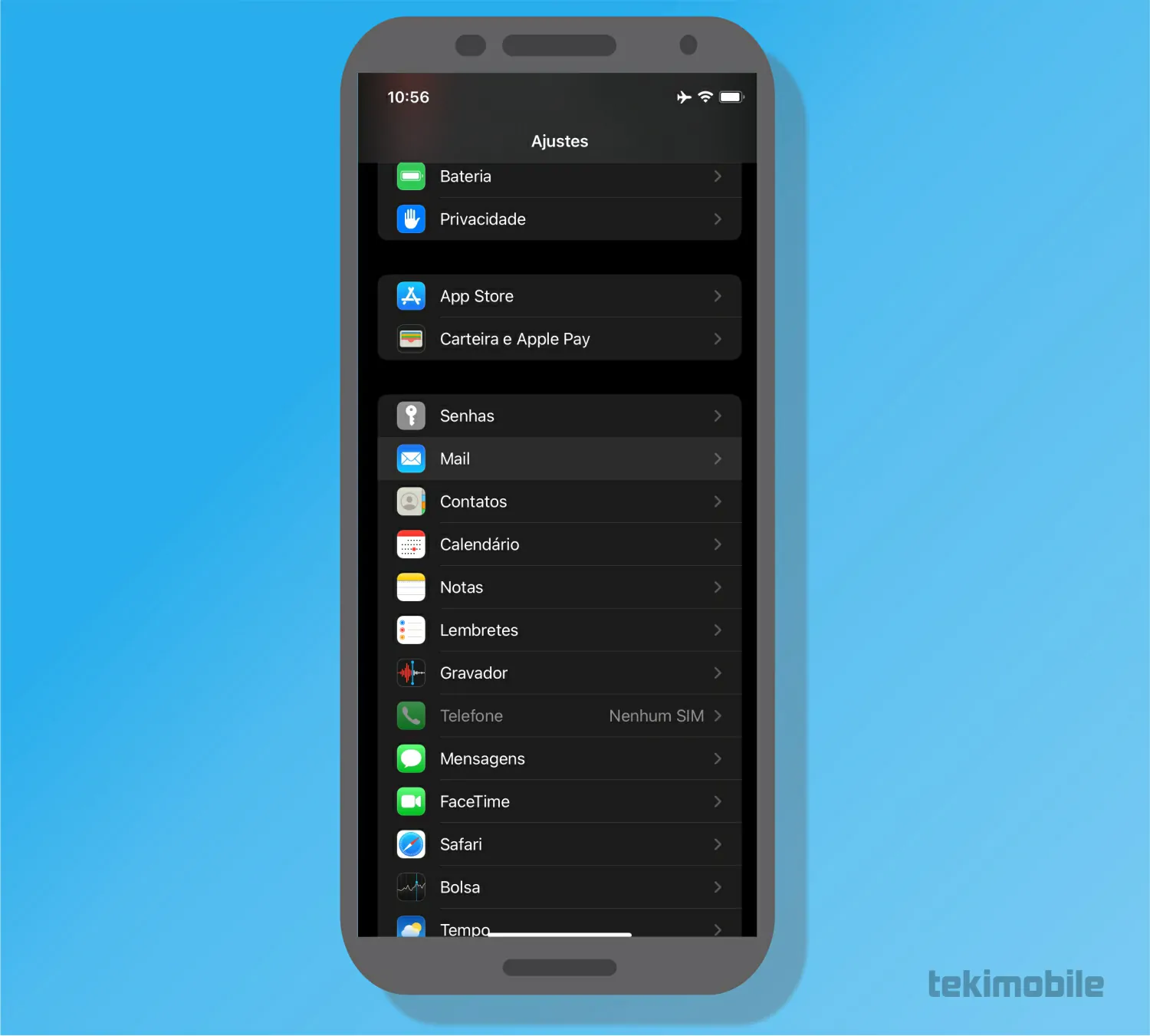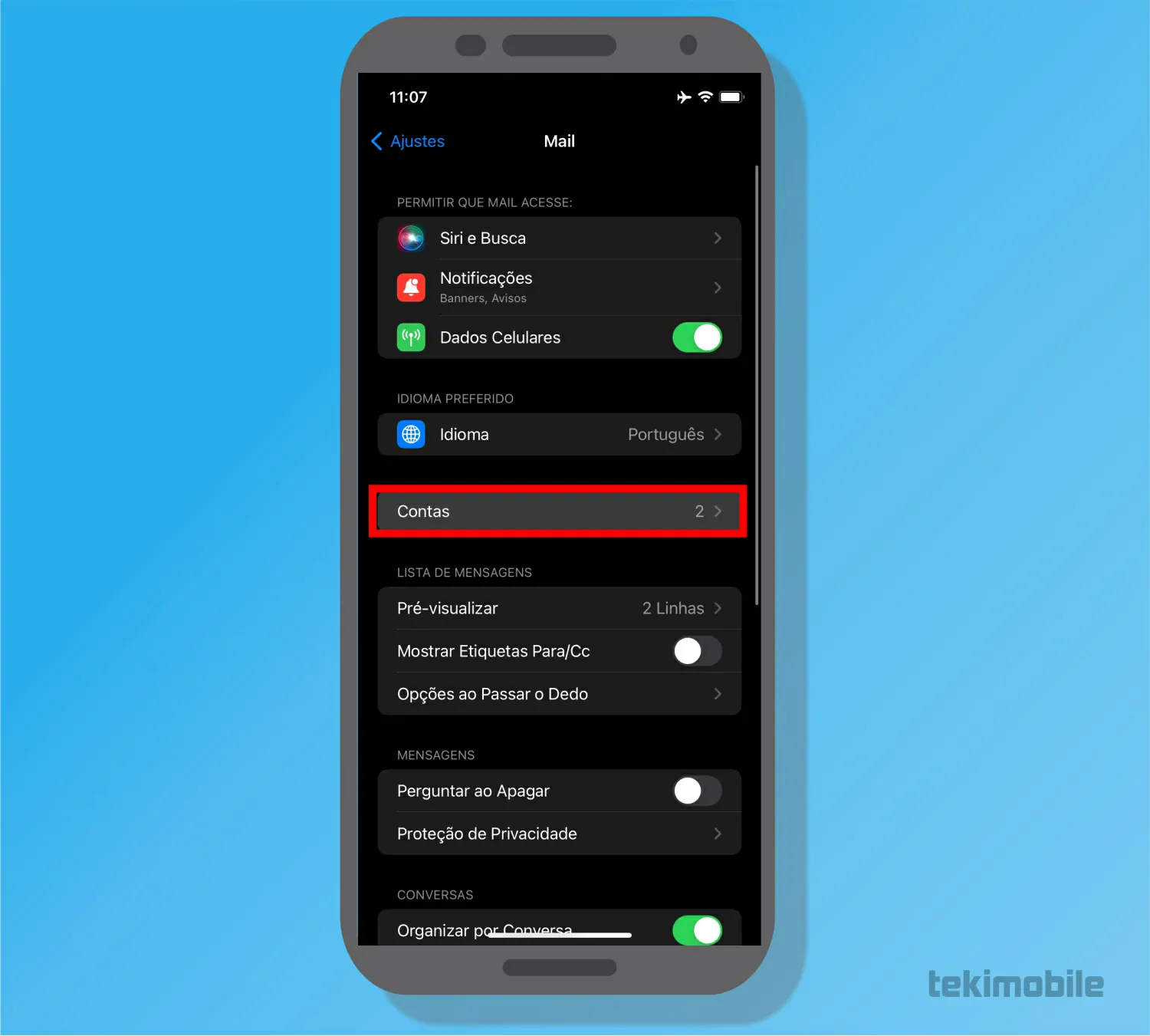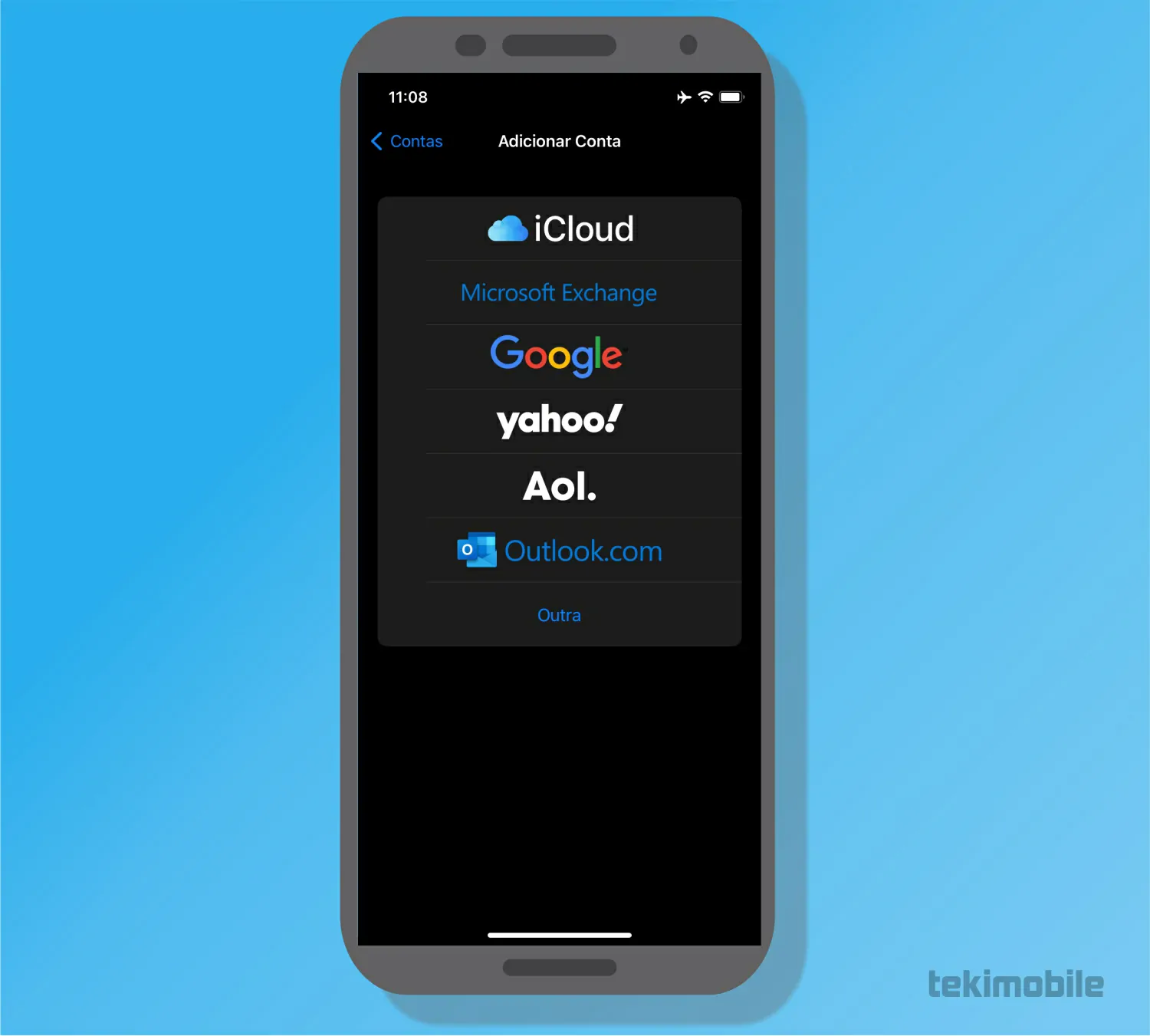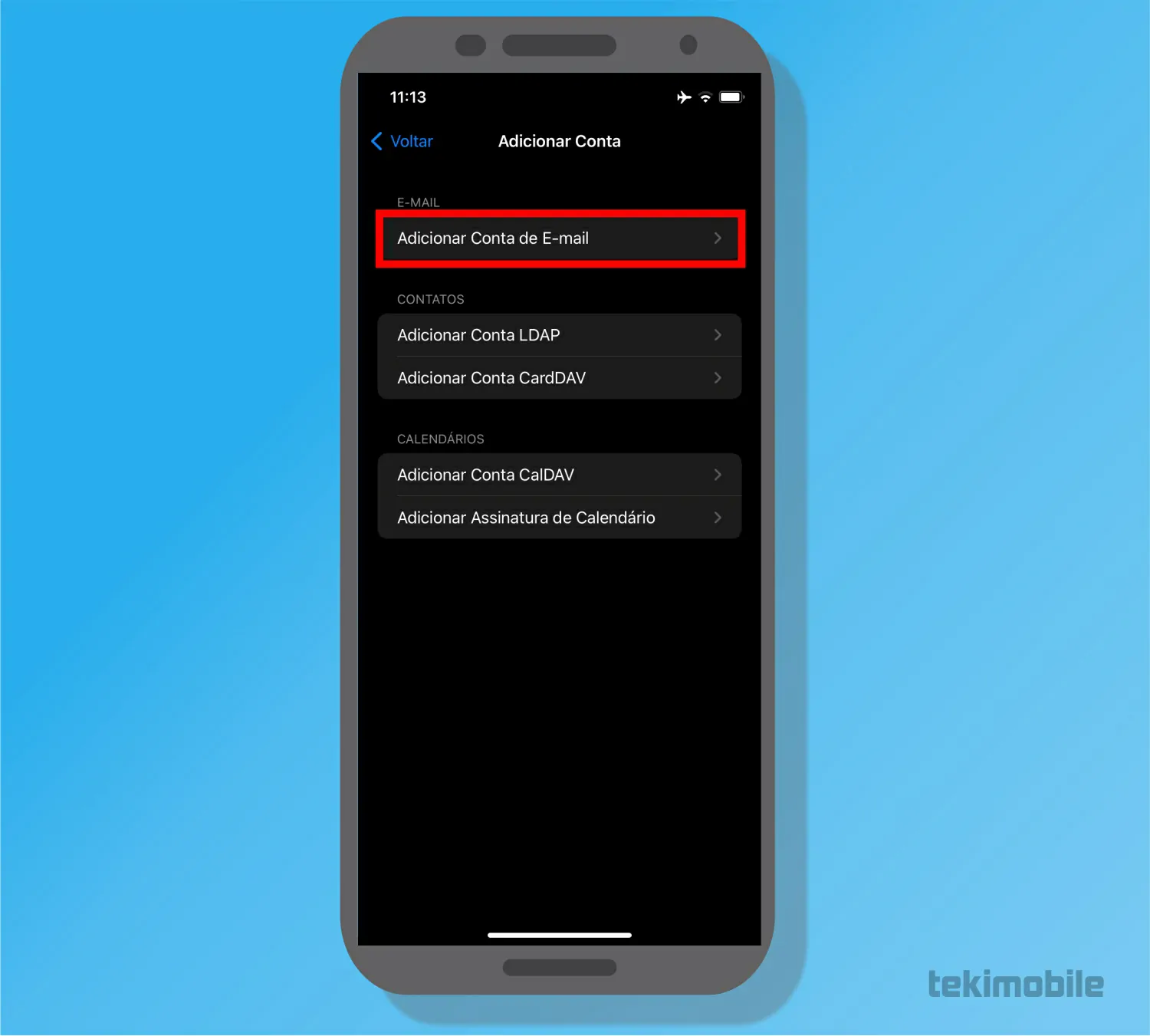Configurar e-mails no iPhone é um processo extramente simples através de ferramentas dedicadas a esse propósito e, felizmente, de fácil acesso a todos os usuários. Com essa ferramenta você conseguirá acessar o seu e-mail direto do dispositivo móvel da Apple, visualizando todos os seus e-mails através do aplicativo “Mail” do iOS.
Como configurar e-mails no iPhone
Se você chegou até aqui com o propósito de saber como configurar e-mails no iPhone, saiba que a possibilidade é real e pode ser realizada em todos os dispositivos Apple, com a ferramenta exclusiva para isso. Dessa maneira, os seus provedores de e-mail Gmail, Outlook, Yahoo, dentre outros. Assim, esses sendo adicionados a sua lista de e-mails facilitam a leitura dos mesmos no app nativo do iPhone.
Caso a sua opção de e-mail não esteja listada na lista de opções de e-mails, você pode configurar e-mails no iPhone manualmente de modo a adicionar as opções que não estejam disponíveis imediatamente. Assim, enquanto o iOS não fornece uma opção automática para integração do seu e-mail, você terá de configurar o sua opção manualmente.
Dito isso, vejamos como configurar e-mails no iPhone:
- Na tela inicial do seu dispositivo móvel iPhone, toque sobre o aplicativo de “Ajustes” para prosseguir com o processo de configurar e-mail no iPhone.
- Em seguida, toque sobre a opção de “Mail”, como destacado na opção abaixo na imagem.

Imagem: Bruno/Tekimobile - Agora, toque sobre “Contas” para adicionar uma nova opção de e-mail.

Imagem: Bruno/Tekimobile - Selecione a opção de “Adicionar Conta”.
- Nesse momento, você pode selecionar qualquer uma das contas disponíveis, sendo elas: iCloud, Microsoft Exchange, Google, Yahoo, Aol, Outlook ou outras opções de e-mails. Dependendo da opção que você selecionou, você entrará no site para logar em sua conta na plataforma e, em seguida, logará na sua conta em seu dispositivo iPhone.

Imagem: Bruno/Tekimobile
Como configurar e-mails não listados no iPhone
- Toque sobre o aplicativo de “Ajustes” para prosseguir com o processo de configurar e-mail no iPhone.
- Agora, toque sobre a opção de “Mail”, como destacado na opção abaixo na imagem.

Imagem: Bruno/Tekimobile - Em seguida, toque sobre “Contas” para adicionar uma nova opção de e-mail.

Imagem: Bruno/Tekimobile - Selecione a opção de “Adicionar Conta”.
- Toque sobre a opção “Outra”.

Imagem: Bruno/Tekimobile - Selecione agora a opção de “Adicionar Conta de E-mail” para prosseguir com o processo de configurar e-mails no iPhone.

Imagem: Bruno/Tekimobile - Entre com as informações solicitadas, como Nome, E-mail, Senha e Descrição do e-mail.
- Por fim, escolha o tipo de servidor (IMAP, POP) para entrar com os dados do e-mail que deseja configurar.
Pronto! Isso é tudo o que você precisa saber para configurar e-mails no iPhone.
Leia também:
Na última opção, mais especificamente em “Como configurar e-mails não listados no iPhone”, você deve configurar o e-mail de acordo com as configurações originais do seu endereço de e-mail. Entretanto, você pode editar as configurações que você realizou anteriormente, bastando acessar a opção de “Editar” tocando sobre o endereço de e-mail seguindo a opção o passo a passo acima.
Assim, você é capaz de configurar e-mails no iPhone de qualquer serviço disponível na internet em seu celular. Pode não parecer, mas existem diversos tipos diferentes de e-mails na internet, até mesmo e-mails empresariais que são unicamente desenvolvidos para fins comerciais. Então, saber como configurar esses tipos de e-mails vai facilitar a sua transição para o e-mail.
E assim concluímos com o guia de configurar e-mails em seu iPhone. Para mais informações e dicas, acesse os links recomendados no começo desse artigo.